Cara pindah wa ke hp baru – Ingin memindahkan WhatsApp ke HP baru tanpa kehilangan obrolan penting? Tenang, kami punya panduan lengkap dan mudah yang akan membantu Anda melakukannya dengan cepat dan aman.
Dengan langkah-langkah yang jelas dan tips praktis, Anda akan belajar cara mencadangkan riwayat obrolan, memilih metode pemindahan yang tepat, dan mengatasi masalah umum yang mungkin muncul selama prosesnya.
Persiapan Memindahkan WhatsApp ke HP Baru
Memindahkan WhatsApp ke HP baru merupakan proses penting untuk menjaga keamanan dan akses ke riwayat obrolan Anda. Berikut adalah langkah-langkah persiapan yang perlu Anda lakukan sebelum memulai pemindahan:
Cadangkan Riwayat Obrolan
- Buka WhatsApp di HP lama Anda.
- Ketuk ikon tiga titik di pojok kanan atas.
- Pilih “Setelan” > “Obrolan” > “Cadangan Obrolan”.
- Pilih akun Google Drive Anda atau iCloud untuk menyimpan cadangan.
- Ketuk “Cadangkan” untuk memulai proses.
Cadangkan Media
Selain riwayat obrolan, Anda juga perlu mencadangkan file media (foto, video, dan dokumen) yang ada di WhatsApp. Untuk melakukan ini:
- Di HP lama, buka File Manager atau aplikasi Galeri.
- Navigasi ke folder “WhatsApp/Media”.
- Pilih semua file yang ingin Anda cadangkan.
- Salin atau pindahkan file-file tersebut ke lokasi aman di komputer atau perangkat penyimpanan lainnya.
Metode Pencadangan Aman
Untuk memastikan keamanan data Anda, gunakan metode pencadangan yang aman. Berikut adalah beberapa tips:
- Gunakan kata sandi yang kuat untuk akun Google Drive atau iCloud Anda.
- Aktifkan otentikasi dua faktor untuk akun Google atau Apple Anda.
- Cadangkan data Anda secara teratur untuk mencegah kehilangan data.
- Pertimbangkan untuk menggunakan layanan pencadangan pihak ketiga yang menawarkan fitur keamanan tambahan.
Metode Memindahkan WhatsApp ke HP Baru
Memindahkan WhatsApp ke HP baru bisa jadi mudah jika dilakukan dengan benar. Berikut adalah beberapa metode yang dapat Anda gunakan:
Metode Menggunakan Google Drive
Google Drive adalah salah satu cara termudah untuk memindahkan WhatsApp. Anda hanya perlu mencadangkan chat dan media WhatsApp Anda ke Google Drive di HP lama, lalu memulihkannya di HP baru.
- Buka WhatsApp di HP lama dan ketuk ikon tiga titik di pojok kanan atas.
- Pilih “Setelan” > “Chat” > “Cadangan Chat”.
- Ketuk “Cadangkan” dan pilih akun Google yang ingin Anda gunakan untuk cadangan.
- Di HP baru, instal WhatsApp dan verifikasi nomor telepon Anda.
- WhatsApp akan mendeteksi cadangan di Google Drive dan menanyakan apakah Anda ingin memulihkannya.
- Ketuk “Pulihkan” dan tunggu prosesnya selesai.
Metode Menggunakan iCloud
Jika Anda menggunakan iPhone, Anda dapat menggunakan iCloud untuk memindahkan WhatsApp. Caranya hampir sama dengan menggunakan Google Drive:
- Buka WhatsApp di HP lama dan ketuk ikon pengaturan.
- Pilih “Chat” > “Cadangan Chat”.
- Ketuk “Cadangkan Sekarang” dan pilih akun iCloud Anda.
- Di HP baru, instal WhatsApp dan verifikasi nomor telepon Anda.
- WhatsApp akan mendeteksi cadangan di iCloud dan menanyakan apakah Anda ingin memulihkannya.
- Ketuk “Pulihkan” dan tunggu prosesnya selesai.
Metode Menggunakan Kabel USB
Anda juga dapat memindahkan WhatsApp menggunakan kabel USB. Namun, metode ini hanya tersedia untuk Android.
Nah, setelah berhasil pindahin WA ke HP baru, jangan lupa cek juga pengaturan hotspot di iPhone kamu. Soalnya, kadang iPhone nggak bisa jadi hotspot karena ada masalah pada pengaturannya. Kalau kamu penasaran kenapa iPhone kamu nggak bisa hotspot, bisa langsung cek di sini: kenapa iphone tidak bisa hotspot . Trus, jangan lupa pastikan pengaturan hotspot di HP baru kamu udah bener ya, biar bisa internetan lancar tanpa hambatan.
- Hubungkan HP lama dan baru menggunakan kabel USB.
- Di HP lama, buka WhatsApp dan ketuk ikon tiga titik di pojok kanan atas.
- Pilih “Setelan” > “Chat” > “Pindahkan Chat ke Android Lain”.
- Di HP baru, instal WhatsApp dan verifikasi nomor telepon Anda.
- WhatsApp akan mendeteksi HP lama yang terhubung dan memulai proses pemindahan.
- Tunggu hingga prosesnya selesai.
Masalah Umum dan Solusinya
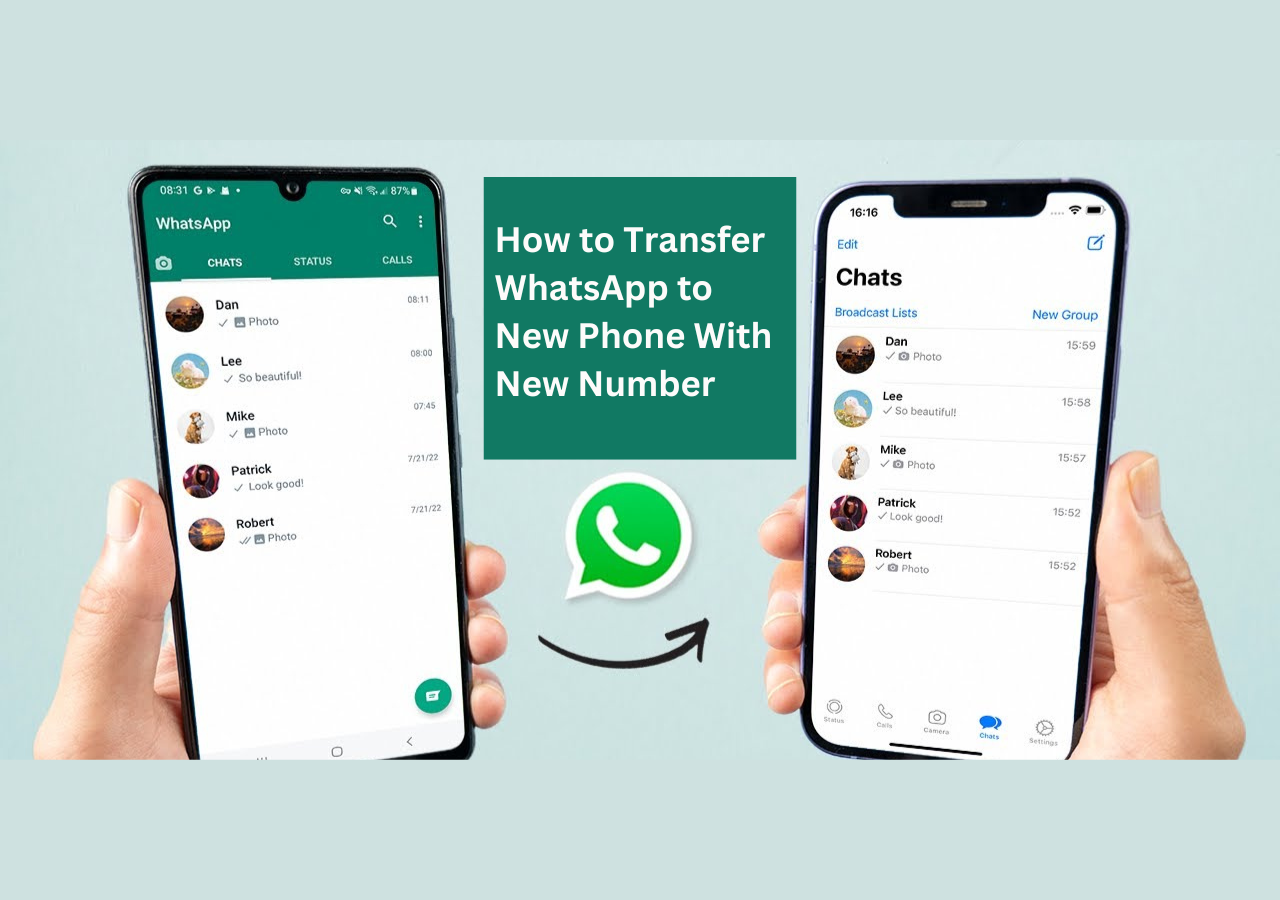
Memindahkan WhatsApp ke HP baru umumnya mudah, namun beberapa masalah dapat muncul. Berikut adalah masalah umum yang mungkin dihadapi dan solusi untuk mengatasinya:
WhatsApp Tidak Dapat Melakukan Backup
- Pastikan Anda memiliki koneksi internet yang stabil.
- Coba hapus cache dan data WhatsApp.
- Periksa apakah Anda memiliki cukup ruang penyimpanan di Google Drive atau iCloud.
Proses Restore WhatsApp Gagal
- Pastikan Anda menggunakan nomor telepon yang sama dengan yang digunakan saat membuat cadangan.
- Coba restart HP Anda.
- Hubungi dukungan WhatsApp untuk bantuan lebih lanjut.
Riwayat Obrolan Hilang
- Pastikan Anda telah membuat cadangan WhatsApp sebelum memindahkannya.
- Coba hapus instalan dan instal ulang WhatsApp.
- Hubungi dukungan WhatsApp untuk memulihkan riwayat obrolan yang hilang.
Media Tidak Terlihat, Cara pindah wa ke hp baru
- Pastikan media dibagikan ke Google Drive atau iCloud.
- Coba restart HP Anda.
- Hubungi dukungan WhatsApp untuk bantuan lebih lanjut.
Tips Tambahan untuk Pemindahan yang Sukses
Untuk memastikan pemindahan WhatsApp yang mulus, perhatikan tips dan trik berikut:
Optimalkan Proses Pemindahan
- Gunakan koneksi internet yang stabil untuk mempercepat proses pemindahan.
- Tutup aplikasi lain yang berjalan di latar belakang untuk mengosongkan memori.
- Pastikan ruang penyimpanan yang cukup pada kedua perangkat.
Pulihkan Riwayat Obrolan dan Media yang Hilang
Jika Anda kehilangan riwayat obrolan atau media setelah pemindahan, jangan panik. Berikut cara memulihkannya:
- Verifikasi nomor telepon Anda di perangkat baru.
- Layanan Google Drive atau iCloud akan memulihkan cadangan obrolan secara otomatis.
- Jika cadangan tidak ditemukan, coba pulihkan dari file lokal di perangkat lama.
Ilustrasi dan Contoh: Cara Pindah Wa Ke Hp Baru
Untuk memperjelas proses pemindahan, berikut adalah ilustrasi visual dan contoh:
Ilustrasi:
- Langkah 1: Buka WhatsApp di ponsel lama dan buka Pengaturan.
- Langkah 2: Ketuk “Obrolan” dan kemudian “Cadangkan Obrolan”.
- Langkah 3: Buka WhatsApp di ponsel baru dan verifikasi nomor telepon Anda.
- Langkah 4: Ketuk “Pulihkan” saat diminta.
Contoh Tangkapan Layar:
- Tangkapan layar pengaturan Cadangkan Obrolan di ponsel lama.
- Tangkapan layar layar pemulihan di ponsel baru.
Tips:Gunakan koneksi Wi-Fi yang stabil untuk menghindari gangguan selama proses pemulihan.
Ringkasan Terakhir
Dengan mengikuti panduan ini, Anda dapat memastikan pemindahan WhatsApp ke HP baru berjalan mulus dan tanpa hambatan. Nikmati kemudahan mengakses semua obrolan, media, dan pengaturan Anda di perangkat baru.
